如何在 iPhone 或 Android 上使用 Instagram 悲傷臉部濾鏡
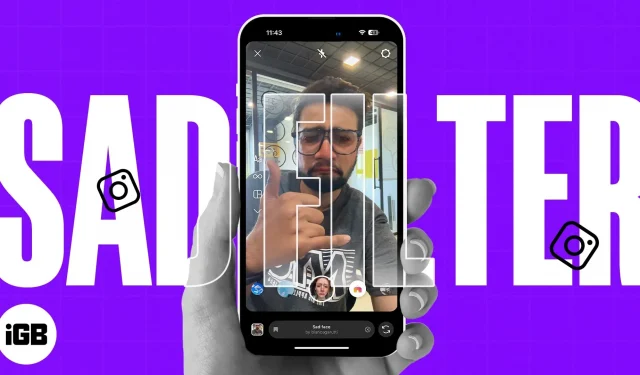
如果您想為 Instagram 故事添加一些戲劇性或傳達真實的情感,悲傷的臉部濾鏡可以提供幫助。Instagram 過濾器可以幫助您通過 Instagram 故事或帖子表達各種情緒,包括悲傷、失望或心碎。本文將指導您如何在 iPhone 或 Android 設備上使用 Instagram 悲傷臉部濾鏡。
如何在 Instagram 捲軸上獲得悲傷的表情過濾器
- 在 iPhone 或 Android 上啟動 Instagram 應用程序。
- 在主屏幕上向左滑動→從底部選項中選擇捲軸。
- 點擊效果圖標(三顆星)。
- 選擇搜索圖標 → 搜索悲傷的臉。
搜索悲傷的面孔過濾器後,您可以按照以下步驟在視頻中添加悲傷的面孔。
在 Instagram 捲軸上使用悲傷的表情過濾器
- 探索並從列表中選擇悲傷的面孔過濾器。
- 單擊頂部的過濾屏幕。
- 錄製應用了濾鏡的剪輯 → 選擇“下一步”。
- 如果要編輯剪輯,請選擇“編輯剪輯”→ 選擇“下一步”。
- 進行任何必要的更改,例如添加替代文本、標題等。
- 點擊“分享”。
如何在 Instagram Live 上使用悲傷臉部濾鏡
除了 Instagram Reels 之外,您還可以按照以下步驟使用 Instagram Live 悲傷臉部濾鏡。
- 打開 Instagram → 從主屏幕向左滑動。
- 從底部菜單中選擇“直播”→單擊“直播”按鈕。
- 單擊表情符號圖標。
- 從下面的過濾器中選擇一張悲傷的臉。
您可能需要等待幾秒鐘才能使實時流更改生效。
為 Instagram 快拍添加悲傷的臉部濾鏡
- 啟動 Instagram → 向左滑動進入故事屏幕。
- 單擊人臉圖像。確保臉部與臉部成直角。
- 單擊頂部菜單中的“效果”圖標。
- 從可用選項中選擇悲傷過濾器 → 單擊“完成”。
- 選擇箭頭 (→) 將圖像作為故事發布。
常問問題
不,Instagram 的“悲傷臉部濾鏡”是一個預製濾鏡,無法定制。但是,您可以使用其他編輯工具進一步自定義您的 Instagram 帖子。
您可以使用 Instagram Sad Face 濾鏡保存照片和視頻。應用濾鏡拍照或錄製視頻後,只需單擊三個點→選擇“保存”即可。
使用您認為合適的!
Instagram 的強大功能使其成為粉絲交流和自我表達的絕佳平台。悲傷的表情過濾器是向 Instagram 粉絲傳達情感的一種方式,讓這個過程變得更加容易。



發佈留言